
Cambiar las preferencias del Finder en la Mac
En tu Mac, usa las preferencias del Finder para cambiar las opciones de las ventanas del Finder, las extensiones de archivos y el Basurero. Descubre cómo organizar tus archivos en el Finder.
Para cambiar estas preferencias, haz clic en el ícono Finder del Dock y selecciona Finder > Preferencias.
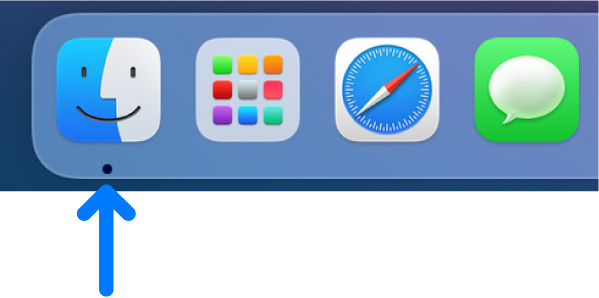
General
Opción | Descripción |
|---|---|
Mostrar estos elementos en el Escritorio | Selecciona cualquier elemento que quieras ver en el escritorio. |
Las nuevas ventanas del Finder muestran | Selecciona qué carpeta se muestra al abrir una nueva ventana del Finder. |
Abrir carpetas en pestañas en vez de en ventanas | Selecciona qué sucede cuando mantienes presionada la tecla Comando y haces doble clic en una carpeta.
|
Etiquetas
Opción | Descripción |
|---|---|
Mostrar estas etiquetas en la barra lateral | Personaliza las etiquetas disponibles en la barra lateral del Finder.
|
Etiquetas favoritas | Personaliza las etiquetas que ves en el menú de funciones rápidas que aparece cuando haces Control + clic en un archivo.
|
Consulta Usar etiquetas para organizar archivos.
Barra lateral
Opción | Descripción |
|---|---|
Mostrar estos elementos en la barra lateral | Selecciona los elementos que quieres ver en la barra lateral del Finder. Estos elementos también aparecerán en los cuadros de diálogo Abrir y Guardar. Consulta Personalizar las barras de herramientas del Finder. |
Avanzado
Opción | Descripción |
|---|---|
Mostrar extensiones de los nombres de archivo | Una extensión de nombre de archivo: se trata del punto seguido de pocas letras que puedes ver al final de algunos nombres de archivos (por ejemplo, .jpg), y es una identificación el tipo de archivo. Esta opción afecta a la mayoría de los nombres de archivos, aunque no a todos.
|
Mostrar advertencia antes de cambiar una extensión | Muestra una advertencia en caso de que intentes cambiar accidentalmente una extensión. Como norma, no deberías cambiar las extensiones de los nombres de archivos. |
Mostrar aviso antes de eliminar de iCloud Drive | Muestra una advertencia para que no elimines elementos por accidente de iCloud Drive. |
Mostrar advertencia antes de vaciar el basurero | Mostrar una advertencia para no eliminar accidentalmente elementos en la Basura. Consulta Eliminar archivos y carpetas. |
Eliminar elementos del Basurero después de 30 días | Eliminar elementos permanentemente después de 30 días de moverlos al Basurero. |
Mantener carpetas en la parte superior: en ventanas al ordenar por nombre | En una ventana del Finder, las carpetas aparecen primero por orden alfabético y los archivos aparecen por nombre alfabético después de las carpetas al ordenar por nombre. Consulta Clasificar y ordenar elementos en el Finder. |
Mantener carpetas en la parte superior: en el escritorio | En el escritorio, las carpetas aparecen primero por nombre alfabético; los archivos aparecen por nombre alfabético después de las carpetas. |
Al realizar una búsqueda | Selecciona lo que quieres buscar por omisión al usar el campo de búsqueda en las ventanas del Finder. Puedes buscar en toda la Mac, en la carpeta que está actualmente abierta, o el ámbito que indicaste la ultima vez que realizaste una búsqueda en una ventana del Finder. |